Majoritatea aplicațiilor de pe computer pornesc și se închid într-un mod similar. De regulă, există mai multe modalități de a închide un anumit program. În funcție de circumstanțe, puteți alege să ieșiți din program în mod normal sau să întrerupeți urgent procesele pe care le rulează.
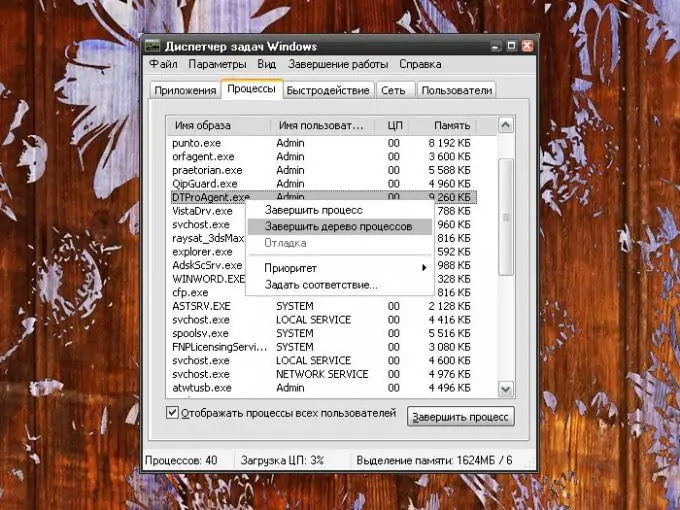
Instrucțiuni
Pasul 1
Pentru a ieși, deschideți fișierul din bara de meniu de sus a aplicației care rulează și selectați comanda Exit. Pentru programele cu o interfață în limba engleză, respectiv elementul fișier și comanda Exit. Dacă programul rulează în modul fereastră, mutați cursorul în colțul din dreapta sus al ferestrei și faceți clic pe pictograma [x]. Programul va fi închis. Majoritatea programelor răspund, de asemenea, la combinația de taste alt="Image" și F4 introduse pe tastatură.
Pasul 2
În alte aplicații, meniul este invocat folosind tasta Esc. Acest lucru este mai frecvent în jocurile pe computer. Apelați meniul jocului și selectați din elementele propuse comanda asociată cu încetarea lucrului: „Ieșiți”, „Reveniți la desktop” și altele asemenea. Confirmați comanda dacă este necesar.
Pasul 3
Pentru o oprire de urgență a aplicației, utilizați „Task Manager”. Poate fi numit în mai multe moduri. Mai întâi: faceți clic dreapta pe bara de activități și selectați elementul „Task Manager” din meniul contextual cu butonul stâng al mouse-ului. În al doilea rând: din meniul Start, selectați Run, tastați taskmgr.exe în câmpul gol (fără ghilimele, paranteze sau alte caractere de imprimat) și faceți clic pe OK sau apăsați Enter. A treia modalitate: introduceți comanda rapidă de la tastatură Ctrl, alt="Imagine" și Del.
Pasul 4
În fereastra „Task Manager” care se deschide, deschideți fila „Aplicații”, selectați programul dorit cu butonul stâng al mouse-ului și faceți clic pe butonul „Terminați sarcina”. Alternativ, faceți clic pe fila Procese și găsiți procesul aplicației în listă. Selectați-l cu butonul stâng al mouse-ului și faceți clic pe butonul „Finalizare proces”.
Pasul 5
Mod alternativ: faceți clic dreapta pe procesul selectat și selectați una dintre comenzi din meniul contextual. Comanda „Finalizare proces” corespunde butonului cu același nume; comanda „End Process Tree” vă permite să încheiați toate procesele asociate cu funcționarea aplicației care este închisă.






